揭秘MySQL数据库连接失败:从原因分析到解决方案
发布时间: 2024-07-31 22:42:51 阅读量: 54 订阅数: 78 


全面揭秘云数据库新形态MyBase.pdf
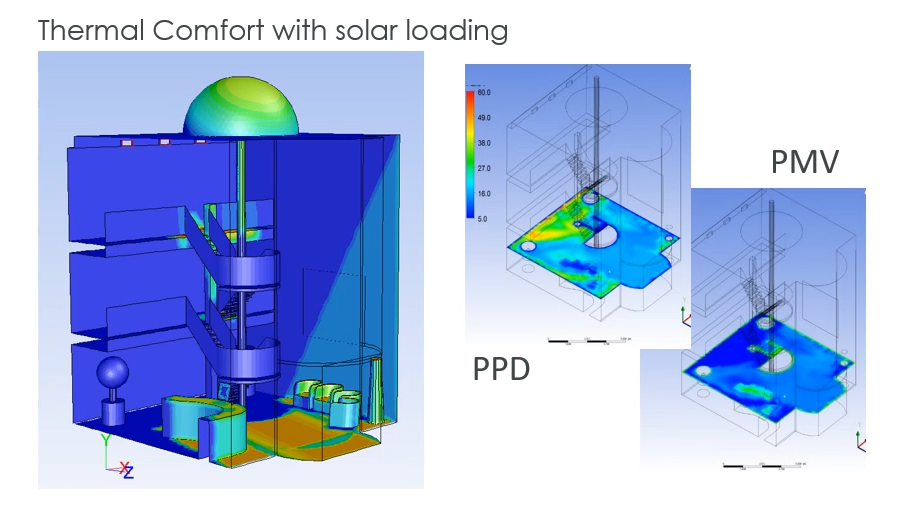
# 1. MySQL数据库连接失败概述**
MySQL数据库连接失败是一个常见问题,可能由多种因素导致。这些因素包括网络连接问题、认证问题和数据库服务器问题。了解这些失败原因对于有效地诊断和解决连接问题至关重要。
本文将深入分析MySQL数据库连接失败的原因,并提供详细的解决方案。通过遵循本文中的步骤,IT专业人员和数据库管理员可以快速识别并解决连接问题,确保数据库的可用性和性能。
# 2. MySQL数据库连接失败原因分析
MySQL数据库连接失败是一个常见的错误,可能由多种原因引起。在这一章中,我们将深入分析连接失败的常见原因,以便更好地理解和解决这些问题。
### 2.1 网络连接问题
网络连接问题是导致MySQL数据库连接失败的最常见原因之一。这些问题可能源自防火墙或网络设置错误,或者主机名或IP地址配置不当。
#### 2.1.1 防火墙或网络设置问题
防火墙和网络设置可以阻止客户端应用程序连接到MySQL数据库服务器。要解决此问题,请确保防火墙已正确配置以允许MySQL连接,并且网络设置允许客户端与服务器通信。
#### 2.1.2 主机名或IP地址错误
如果客户端应用程序尝试连接到错误的主机名或IP地址,也会导致连接失败。请确保客户端应用程序中配置的主机名或IP地址与MySQL数据库服务器的实际地址相匹配。
### 2.2 认证问题
认证问题是另一个常见的连接失败原因。这些问题可能源自用户名或密码错误,或者权限不足。
#### 2.2.1 用户名或密码错误
如果客户端应用程序使用错误的用户名或密码尝试连接到MySQL数据库服务器,将导致连接失败。请确保客户端应用程序中配置的用户名和密码与MySQL数据库服务器中存储的凭据相匹配。
#### 2.2.2 权限不足
即使客户端应用程序使用正确的用户名和密码,如果该用户没有连接到数据库或执行特定操作的权限,也会导致连接失败。请确保已授予客户端应用程序用户必要的权限。
### 2.3 数据库服务器问题
数据库服务器问题也可能导致MySQL数据库连接失败。这些问题可能源自数据库服务器未运行,或者资源不足。
#### 2.3.1 数据库服务器未运行
如果MySQL数据库服务器未运行,客户端应用程序将无法连接到它。请确保数据库服务器正在运行,并且可以接受传入连接。
#### 2.3.2 数据库服务器资源不足
如果MySQL数据库服务器资源不足,例如内存或CPU,它可能无法处理传入连接。请优化数据库服务器的资源分配,以确保它有足够的资源来处理连接请求。
# 3.1 检查网络连接
网络连接问题是导致MySQL数据库连接失败的常见原因。以下步骤可以帮助您检查和解决网络连接问题:
#### 3.1.1 禁用防火墙或调整网络设置
防火墙可以阻止MySQL客户端与数据库服务器之间的连接。禁用防火墙或调整其设置以允许MySQL连接是解决此问题的有效方法。
**步骤:**
1. 打开 Windows 防火墙设置。
2. 单击“允许应用程序或功能通过 Windows 防火墙”。
3. 找到并选中“MySQL”应用程序。
4. 单击“确定”保存更改。
如果您使用的是其他防火墙,请参考其文档了解如何允许MySQL连接。
#### 3.1.2 确认主机名或IP地址正确
MySQL客户端需要使用正确的数据库服务器主机名或IP地址才能建立连接。如果主机名或IP地址不正确,连接将失败。
**步骤:**
1. 检查MySQL客户端配置中使用的主机名或IP地址。
2. 使用ping命令验证主机名或IP地址是否可以解析。
3. 如果ping命令失败,请尝试使用IP地址代替主机名。
**代码块:**
```
ping mysql-server.example.com
```
**逻辑分析:**
此命令将向名为“mysql-server.example.com”的数据库服务器发送ping请求。如果服务器可访问,您将收到响应。
**参数说明:**
* **mysql-server.example.com:**要ping的数据库服务器的主机名或IP地址。
# 4. MySQL数据库连接失败进阶故障排除
### 4.1 使用日志文件进行故障排除
#### 4.1.1 启用MySQL错误日志
要启用MySQL错误日志,请在MySQL配置文件(通常为`/etc/my.cnf`)中添加以下行:
```
log-error=/var/log/mysql/mysql.err
```
保存并重新启动MySQL服务。
#### 4.1.2 分析错误日志中的信息
错误日志包含有关连接失败的详细信息。要分析日志,请使用文本编辑器或日志分析工具打开日志文件。
```
tail -f /var/log/mysql/mysql.err
```
查找与连接失败相关的条目。错误消息通常会提供有关失败原因的线索,例如:
```
2023-03-08 10:23:45 mysqld_safe: Got signal 11 ;
2023-03-08 10:23:45 mysqld_safe: Waiting for server shutdown
2023-03-08 10:23:45 mysqld_safe: mysqld restarted
```
此错误消息表明MySQL服务器意外终止并重新启动。这可能是由于内存不足或其他系统问题造成的。
### 4.2 使用诊断工具进行故障排除
#### 4.2.1 使用MySQL Workbench
MySQL Workbench是一个图形化管理工具,可用于诊断连接问题。连接到数据库服务器后,导航到“管理”选项卡,然后单击“连接诊断”。
Workbench将执行一系列测试,以检查连接是否成功。如果检测到任何问题,它将提供有关解决问题的建议。
#### 4.2.2 使用telnet或nc进行网络连接测试
telnet或nc工具可用于测试与MySQL服务器的网络连接。要使用telnet,请在命令行中输入以下命令:
```
telnet <host> <port>
```
其中`<host>`是MySQL服务器的主机名或IP地址,`<port>`是MySQL服务器的端口(通常为3306)。
如果连接成功,您将看到以下输出:
```
Trying 192.168.1.100...
Connected to 192.168.1.100.
Escape character is '^]'.
```
如果连接失败,您将看到以下错误消息:
```
telnet: connect to address 192.168.1.100: Connection refused
```
这表明MySQL服务器未在指定端口上侦听。
要使用nc,请在命令行中输入以下命令:
```
nc -vz <host> <port>
```
如果连接成功,您将看到以下输出:
```
Connection to 192.168.1.100 3306 port [tcp/mysql] succeeded!
```
如果连接失败,您将看到以下错误消息:
```
nc: connect to 192.168.1.100 port 3306 (tcp) failed: Connection refused
```
# 5. MySQL数据库连接失败的预防措施
为了最大程度地减少MySQL数据库连接失败的发生,可以采取以下预防措施:
### 5.1 定期维护数据库服务器
**5.1.1 更新软件和补丁**
定期更新MySQL软件和补丁程序至最新版本。这些更新通常包含安全修复程序、错误修复和性能改进。
**5.1.2 优化数据库配置**
优化数据库配置以提高性能和稳定性。这包括调整内存设置、索引策略和查询缓存。
### 5.2 监控数据库连接
**5.2.1 使用监控工具**
使用监控工具(例如MySQL Enterprise Monitor或Prometheus)来监视数据库连接。这些工具可以提供有关连接数量、响应时间和错误率的实时信息。
**5.2.2 设置告警阈值**
设置告警阈值以在连接数量或错误率达到特定级别时触发警报。这有助于快速识别潜在问题并采取纠正措施。
通过实施这些预防措施,可以显着降低MySQL数据库连接失败的风险,确保数据库的可靠性和可用性。
0
0





